Провідник файлів у Windows зазнав значних змін, починаючи з Windows 8, а його оновлений інтерфейс майже без змін перекочував до Windows 10. Під головним меню розміщено стрічку з кнопкою “Новий елемент”. Ця функція є аналогом опції “Створити”, доступної в контекстному меню при натисканні правою кнопкою миші, і дозволяє створювати файли певного типу. Зазвичай, опції в меню “Новий елемент” ідентичні тим, що пропонуються в контекстному меню. Існує кілька способів персоналізувати цей список, додаючи або видаляючи з нього елементи. Розглянемо, як це зробити.
Додавання програми до меню “Новий елемент” через редактор реєстру Windows
Запустіть редактор реєстру Windows з правами адміністратора. У дереві реєстру перейдіть до розділу HKEY_CLASSES_ROOT і розгорніть його. Знайдіть ключ, що відповідає розширенню файлу, який ви бажаєте додати до меню “Новий елемент”. Наприклад, для додавання файлів Photoshop, знайдіть ключ .psd.
Клацніть правою кнопкою миші на потрібному ключі, виберіть “Створити” > “Ключ” і назвіть його “ShellNew”.
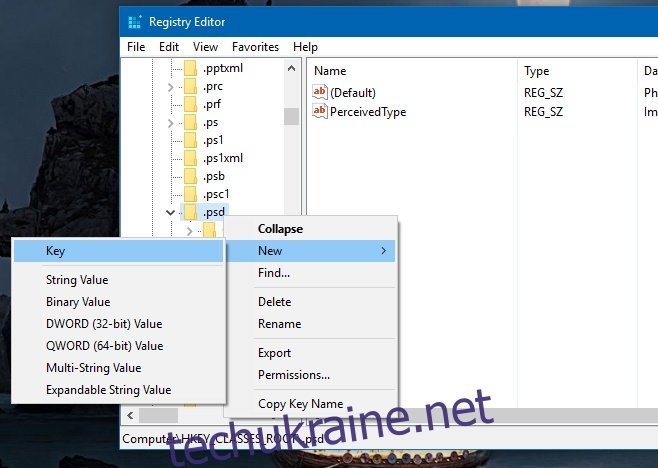
Далі, клацніть правою кнопкою миші на новоствореному ключі “ShellNew” і виберіть “Створити” > “Рядкове значення”. Назвіть його “NullFile”. Після цього закрийте Провідник і відкрийте його знову. Зміни мають вступити в силу, і відповідний елемент має з’явитися в меню. Якщо цього не сталося, спробуйте другий спосіб.
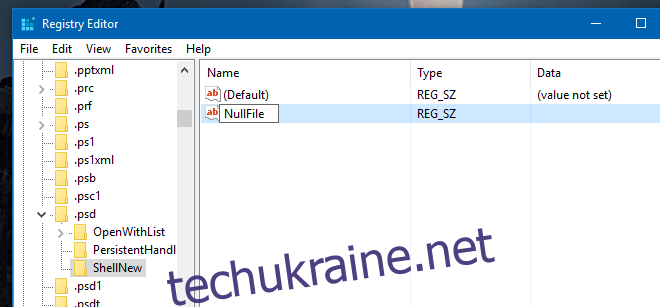
Додавання програми до меню “Новий елемент” через системну папку
Відкрийте папку C:WindowsShellNew та скопіюйте туди файл з розширенням, яке ви хочете додати до меню. Наприклад, для додавання Photoshop до меню “Новий елемент”, скопіюйте в цю папку файл PSD. Перезапустіть Провідник, і відповідний елемент має з’явитися в меню “Новий елемент”, а також у контекстному меню.
Видалення програми з меню “Новий елемент” через редактор реєстру Windows
Запустіть редактор реєстру Windows від імені адміністратора. Перейдіть до розділу HKEY_CLASSES_ROOT, розгорніть його та знайдіть ключ, що відповідає розширенню файлу, яке потрібно видалити. Розгорніть відповідний ключ і видаліть ключ “ShellNew”.
Видалення програми з меню “Новий елемент” через системну папку
Перейдіть до папки C:WindowsShellNew і видаліть файл, що відповідає типу файлу програми, яку ви хочете вилучити з меню.